注意事项(先看这一条)
v3.1.5 及其以上版本触动精灵如果不 Root 可以在 VMOS 虚拟大师(以下简称为虚拟大师)中安装使用,设备无需 Root,虚拟大师中安装的触动只能操作虚拟大师中的软件。
v3.1.5 以下版本触动精灵需要您的安卓设备必须进行 Root ,具体 root 方法。
注:小米设备可以刷开发版系统并在管理中心开启触动精灵的 root 权限。
最新版本触动运行 lua 及 tsp 脚本必须有VIP授权,在我的账号界面可以获取VIP试用,每个账号每天能获取 1 小时 VIP 试用。
实现免 Root 的注意事项及操作步骤
注意事项
需要注意以下几点:
1、需要安装 虚拟大师并在虚拟大师中安装 v3.1.5 及其以上版本的触动精灵方能实现免 ROOT。
2、 v3.1.5 及其以上版本触动同时支持在真机、模拟器、云手机上使用。
3、真机和虚拟大师不推荐同时安装触动精灵,可能会影响脚本控制。
4、暂不支持以下函数:
(1)函数:catchTouchPoint 获取用户点击坐标。
(2)函数:setVolumeLevel 设置设备音量。
(3)函数:unlockDevice 解锁设备。
5、暂不支持以下功能:
(1)录制脚本。
(2)通过音量键运行或者录制脚本。
(3)不支持通过扫描二维码下载脚本。
6、触动精灵无法获取真实的 IP,在使用 WiFi 传输功能或者连开发工具时(需要登录账号购买 VIP),需要修改为真实的 IP 才生效。(如果为真机请修改为真机的局域网 IP,WiFi 传输不支持模拟器)
7、脚本、资源、插件、日志等路径未发生变化仍为之前的路径。
8、安装触动精灵(v3.1.5 及其以上版本触动)
触动精灵安装方法
安装触动方法一:
如果本机已安装 v3.1.5 及其以上版本触动或者已下载安装包在,点击虚拟大师中的「悬浮球」->「文件中转站」->选择触动精灵->「导入」即可。
安装方法二:
在虚拟大师中浏览器进入触动精灵官网,下载最新版本触动。
操作流程:
1、本机下载、安装虚拟大师。
2、打开虚拟大师并给虚拟大师悬浮窗权限。
3、在虚拟大师安装触动精灵(注意真机系统空间是否充足,空间不足将无法安装)。
4、打开触动弹出提示超级用户权限需要勾选「永久记住选择」并点击「允许」即可。
安装
安装 Android 触动精灵有以下 3 种方法:
- 在各大应用商城(应用宝、豌豆荚等)直接搜索触动精灵进行下载。
- 旧版本直接点击检测更新版本。
- 浏览器进入官网进行下载。
注册/登录账号(v2.3.6 以上版本触动)
运行 TSP 脚本必须登录账号,可以使用手机号/邮箱进行注册,如果需要账号比较多,可以在商城购买账号。
一个账号只能登录一个设备,多个设备需要登录多个账号。
点击「我的账号」->「登录」按钮。
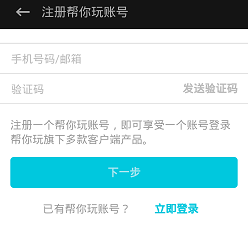
登录页面,支持手机号/邮箱/微信登录,如果不记的密码可以点击「忘记密码」进行找回密码。
如果是想退出登录,可以在「我的账号」界面滑动在最下方,点击「退出登录」即可。
注意事项
此账号与开发者账号不通用,需要单独注册或者购买。
第一次登录账号本地有 TSP 脚本会提示是否覆盖本地授权,点击「确定」即可同步 TSP 脚本授权到账号,同步授权再次使用 v2.3.6 以下版本触动,TSP 脚本会显示未激活/试用。
开通 VIP
开通 VIP 后的功能
找脚本
目前触动找脚本及下载脚本主要有以下几种方式:
触动精灵搜索脚本
打开触动精灵 Android 客户端,点击下方「找脚本」按钮,您可以在此寻找需要的脚本。其中「最新」为按上传时间顺序显示的最新脚本,「最热」为按用户下载热度进行排行的脚本,「推荐」为服务器自动筛选后的优质脚本推荐,点击「下载」按钮可以直接下载脚本。
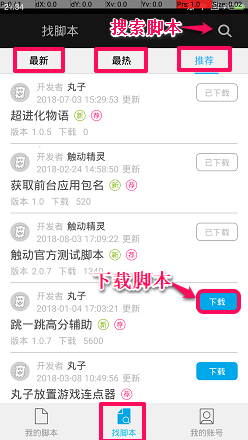
如果排行榜中没有您需要的脚本,点击屏幕右上方的放大镜可以搜索脚本。
点击「搜索」按钮后进入搜索页面,点击热门关键词搜索或手动输入搜索,在搜索结果中找到您需要的脚本即可下载。
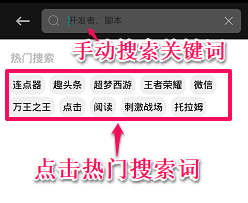
定制脚本
在淘宝输入触动精灵脚本定制,请自行辨别商家信誉值和可信度,避免上当受骗。
新建脚本
此功能适合有编程基础的开发者使用。
点击触动左上角的加号->「新建脚本」。
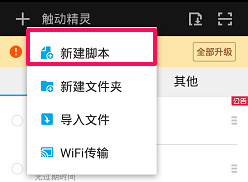
输入脚本名称,点击「确定」。
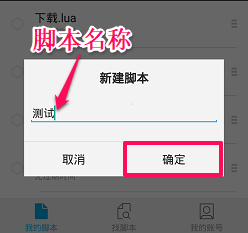
编辑脚本后点击「确定」即可。
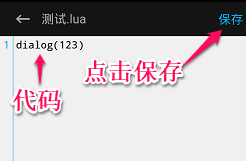
扫一扫
将摄像头对准脚本二维码或识别相册中保存的脚本二维码图片,扫描成功后,跳转到下载页面点击下载即可。
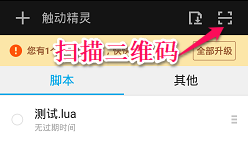
脚本 ID 下载(仅支持 v2.3.6 以上版本触动)
点击「输入ID」按钮-> 输入脚本 ID-> 点击「确定」即可下载脚本。(脚本 ID 需要联系开发者提供,开发者可以登录开发者平台获取)
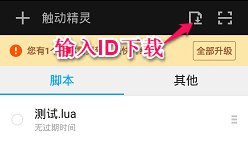
导入文件
点击「导入文件」,系统自动扫描设备上已有的 lua/tsp 脚本文件。

勾选要导入的文件,点击右上角的「导入」,即可把脚本文件导入触动精灵脚本目录。
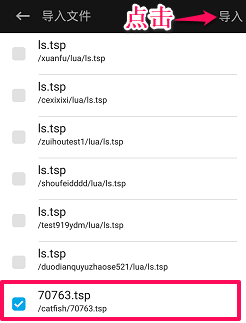
删除/编辑/重命名脚本
长按需要操作的脚本-> 点击「删除」「编辑」「重命名」即可,编辑、重命名仅支持 lua 脚本。
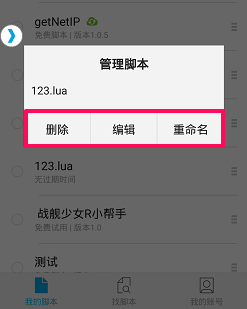
WiFi传输
当设备与电脑端在同一网段下时,可以使用此功能。
点击触动左上角加号-> 点击「WiFi传输」
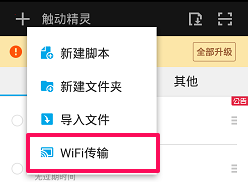
在电脑浏览器地址栏输入显示 IP 地址。
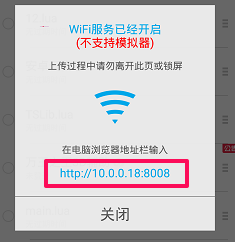
选择 lua 文件夹
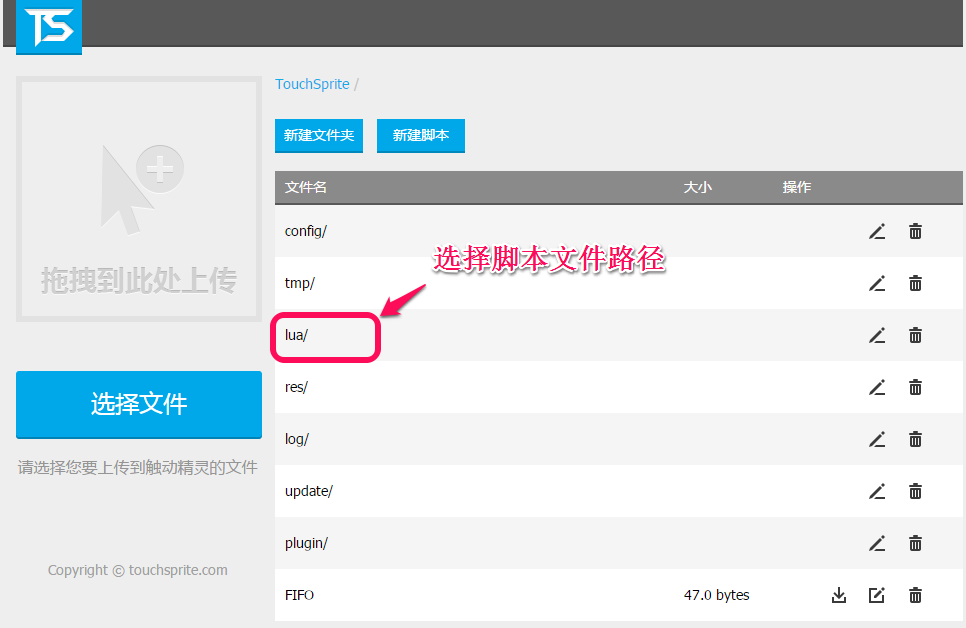 选择需要上传的 .lua/.tsp 文件或者直接拖拽文件到目标框。
选择需要上传的 .lua/.tsp 文件或者直接拖拽文件到目标框。
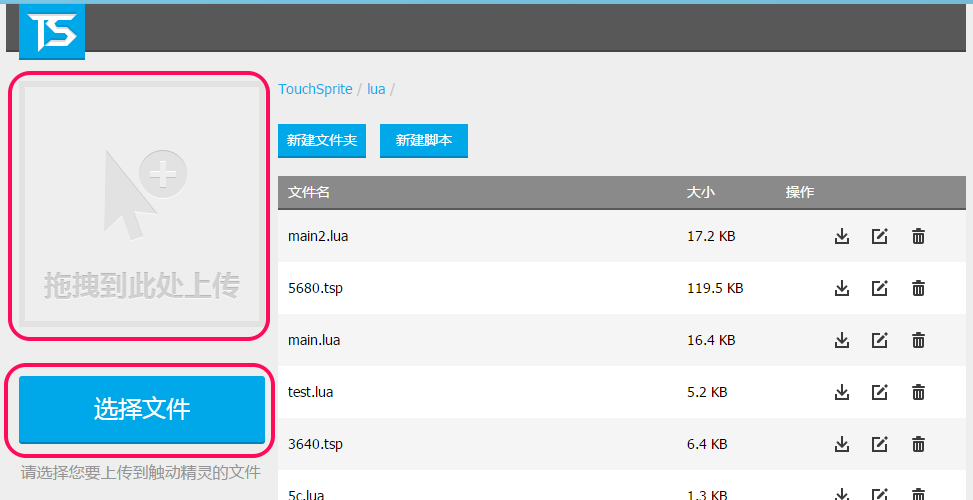
运行/录制脚本
悬浮窗运行/录制脚本
通过悬浮窗按钮录制或运行脚本,首先要开启手机系统悬浮窗权限和触动设置界面的悬浮窗开关,具体开启权限的方法见下面的「开启系统悬浮窗权限」。
点击【我的账号】 - 【偏好设置】 - 打开【悬浮窗权限】开关。
悬浮窗状态
黄色:暂停脚本,点击悬浮窗图标后自动暂停脚本(仅支持 v3.2.1 及其以上版本)
蓝色:服务闲置,当前没有录制/运行脚本
绿色:脚本运行中,当前有脚本正在运行
红色:脚本录制中,当前正在录制脚本
灰色:服务关闭
旧版悬浮窗界面
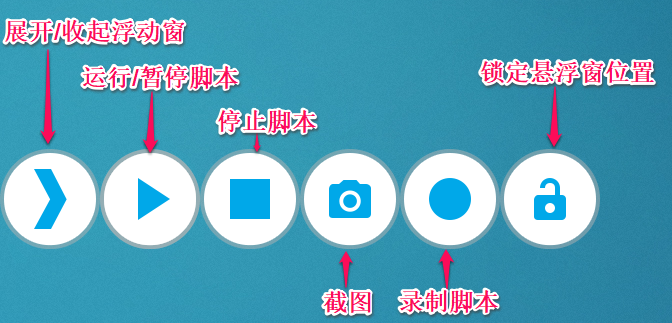
新版悬浮窗界面
![]()
勾选脚本 - 点击运行/停止/录制按钮即可进行操作。
音量键运行/录制脚本
音量 +:录制/停止录制脚本(默认)
音量 -:运行/暂停/停止运行脚本(默认)
按音量 + 键(默认)或者点击悬浮窗的「录制」按钮,开始录制脚本。
你可以在设备上操作希望脚本执行的动作,录制完脚本后,你可以再按音量 + 键(默认)或者点击悬浮窗的「停止」按钮,结束录制,保存录制脚本。
点击「我的账号」->「偏好设置」。
![]()
点击【快捷控制】
![]()
点击【音量键】- 选择音量键 + 或者音量键 - 为运行脚本、录制脚本或者无。
![]()
监听触发
此功能仅支持 v3.1.9 及其以上版本触动。
点击【我的账号】 - 【偏好设置】 - 【快捷控制】 - 【监听触发】 - 设置运行脚本或者录制脚本为摇一摇。
摇动手机可以控制脚本。
![]()
升级脚本(TSP 脚本)
点击「我的脚本」-> 脚本右侧「≡」->「立即升级」。
开发者升级脚本后点击「立即升级」即可升级脚本。
设置循环(lua 脚本)
点击「我的脚本」-> 脚本右侧「≡」->选择循环模式->点击「保存」。
设置定时
点击「我的脚本」->脚本右侧「≡」->「定时运行」按钮。
激活脚本
点击「我的脚本」-> 脚本右侧 「≡」->「激活」。
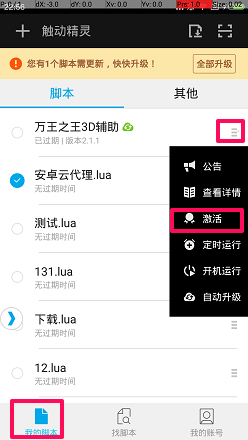
输入脚本卡密-> 点击确定」。
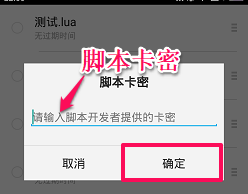
开机运行(TSP 脚本)
点击「我的脚本」-> 脚本右侧 「≡」->「开机运行」-> 「确定」。
需要给触动精灵开启自启动权限才可以使用。
再次点击「开机运行」可以取消此功能。
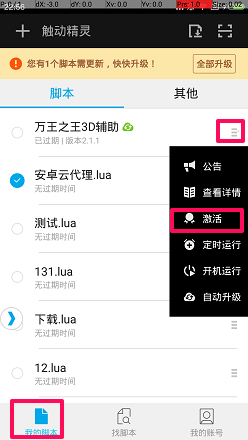
自动升级(TSP 脚本)
点击「我的脚本」-> 脚本右侧 「≡」->「自动升级」->「确定」。
作者在开发者平台升级脚本后下拉刷新会自动更新脚本。
再次点击「自动升级」->点击「确定」即可取消此功能。
注意事项
- 如果脚本不具备自动启动目标应用功能,需要在正确的界面运行脚本,否则脚本可能不会正常启动。
- 未经过编辑的录制脚本,由于只有简单的按下、抬起等功能,因此要在录制起始页运行脚本,否则脚本会根据坐标进行点击,与预期结果不相符。
账号安全
点击「我的账号」->「账号安全」-> 修改密码/更换手机号/更改邮箱账号/微信。
登录账号后点击「账号安全」可以进行修改,没有登录会自动跳转登录页面。
偏好设置
点击「我的账号」->「偏好设置」。
向右滑动打开开关-> 选择音量 +/- ->上下滑动选择运行/录制脚本、无。
悬浮窗(需要开启悬浮窗权限。)
点击「我的账号」->「按键设置」向右滑动即可。
局域网广播
点击「我的账号」->「局域网广播」向右滑动即可打开。(默认开启)
打开后,可使用触动精灵脚本编辑器 IDE 添加设备远程调试脚本。
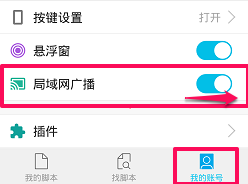
文件管理
插件
点击「我的账号」->「文件管理」->「插件」->「下载」下载需要使用的官方插件即可。
插件会下载到 data/data/com.touchsprite.android/files/plugin 目录
点击「本地插件」->长按需要删除的插件-> 点击「删除」即可。
资源
点击「我的账号」->「文件管理」->「资源」。
加密脚本的图片、音频、文档等文建会自动释放到 /mnt/sdcard/TouchSprite/res 目录
长按需要删除的文件-> 点击「确定」,如果想删除全部文件点击「清空资源目录」即可。
日志
点击「我的账号」-> 文件管理」->「日志」。
服务启动、脚本报错、脚本日志会保存到 /mnt/sdcard/TouchSprite/log文件夹下。
应用ID查询
点击「我的账号」->「应用ID查询」->点击应用可以复制应用 ID。
设备信息
点击「我的账号」->「设备信息」。
可查看设备IP、网络速率、Android版本、脚本路径、资源路径等等。
点击可以复制信息到粘贴板。
已兼容的模拟器
目前适配比较好的模拟器是雷电模拟器、夜神模拟器(暂时不支持 5 系统)、猩猩模拟器、海马玩模拟器、逍遥模拟器、腾讯手游助手等推荐使用网易模拟器,截图和导入脚本都很方便
安卓模拟器连接编辑器抓色器、导入脚本使用教程:https://www.zybuluo.com/miniknife/note/443336
开启系统悬浮窗权限
要想运行脚本正常弹出 showUI 或者 dialog 等弹出框, 需要开启触动精灵的悬浮窗权限,由于每个系统的开启方法不尽相同,下面总结了一些常见品牌的方法供大家参考。
| 手机 | 方法 |
|---|---|
| 小米 | 1.设置 - (界面底部)其他应用管理 - 触动精灵 - 应用详情界面上滑 - (底部)权限管理 - 悬浮窗管理 - (弹出的底部菜单)选择允许 2. 安全中心 - 授权管理 - 应用权限管理 - 小精灵名称 - 显示悬浮窗 - 开启 |
| 华为 | 1.设置 - 全部设置 - 隐私和安全- 通知管理 - 悬浮窗管理 - 小精灵名称 - 打开开关 2. 手机管家 - 悬浮窗管理 - 小精灵名称 - 开启悬浮窗 |
| 魅族、魅蓝 | 1.设置 - (左侧栏)应用管理 - 小精灵名称 - 权限管理- 弹框消息一览 - 点击右侧按钮 - 按钮为绿色时为打开状态 2. 安全中心 - 授权管理 - 小精灵名称 - 悬浮窗 - 开启 |
| oppo | 安全中心 - 权限隐私 - 应用权限管理 - 悬浮窗管理 - 小精灵名称 - 打开开关 |
| 乐视 | 管家 - 权限管理 - 应用权限管理 - 权限管理 - 小精灵名称 - 显示悬浮窗 - 开启 |
| 锤子、坚果 | 安全中心 - 应用程序权限管理 - 其他 - 桌面悬浮窗 - 小精灵名称 - 打开开关 |
| 三星 | 默认开启悬浮窗权限 |
| vivo | 默认开启悬浮窗权限 |
| 酷派 | 默认开启悬浮窗权限 |
| 金立 | 默认开启悬浮窗权限 |
Android版本过低或服务无法启动解决办法
Android 4.2 以下系统以及最新版触动无法启动服务的设备可以下载1.3.0 的安装包